在Cinema 4D(C4D)中,为选集添加材质是非常重要的一个步骤,它可以帮助我们更好地进行渲染和展示。本文将详细介绍如何在C4D中为选集添加材质,以及一些技巧和注意事项。
步骤一:选择物体或多边形 首先,我们需要选择要添加材质的物体或多边形。在C4D中,可以使用鼠标点击来选择单个物体或多边形,也可以使用快捷键来选择多个物体或多边形。
步骤二:创建材质 在选择好物体或多边形后,我们需要创建一个新的材质。在C4D的材质面板中,可以找到一个“新建材质”的按钮,点击它将会创建一个新的材质。
步骤三:编辑材质属性 一旦我们创建了一个新的材质,就可以开始编辑它的属性。在材质面板中,可以看到各种属性选项,如颜色、反射、折射等。根据需要,可以对这些属性进行调整,以实现想要的效果。
步骤四:将材质应用到选集 编辑完材质属性后,我们可以将这个材质应用到选集上。在C4D中,可以通过拖放的方式将材质应用到物体或多边形上。也可以使用“右键菜单”来选择“应用材质”选项,然后选择要应用的材质。
步骤五:渲染和预览 一旦材质被成功应用到选集上,我们可以通过渲染和预览功能来查看效果。在C4D中,可以使用渲染器来渲染场景,并实时预览所做的更改。这样可以及时调整材质属性,以达到最终想要的效果。
注意事项 在为选集添加材质时,有几个注意事项需要牢记:
确保选集正确:在选择物体或多边形前,务必确保选集正确。否则,应用的材质可能会出现异常。 材质库的使用:C4D中有一个材质库,其中包含各种预设的材质。在添加材质时,可以尝试使用库中的一些材质,以提高工作效率。 实时预览:在编辑材质属性时,可以始终打开实时预览功能,以便立即查看所做更改的效果。 保存和管理材质:为了方便后续的使用和管理,建议将创建的材质保存为独立的文件,并命名得当。 通过本文,我们学习了在C4D中为选集添加材质的步骤和技巧。希望这些内容对你在C4D中的工作有所帮助,让你能够更好地进行渲染和展示。
转载请注明来源本文地址:https://www.tuituisoft/donghua/85082.html
上一篇:没有了
下一篇:没有了
猜你喜欢
Maya常用快捷键有哪些? 犀牛怎么显示曲面上的控制点? 我想请教一下我的Maya坐标轴斜了 UE4_thelsle game已崩溃 怎么回事? C4D如何让坐标轴回到物体中心? Rhino布尔运算差集失败原因有哪些? 最新课程
施工BIM定制化培训 Revit 55728人已学 BIM土建实战训练 - A部分标准化建模指导 Revit 8210人已学 BIM土建实战训练 - B部分 场地与基础模型创建 Revit 11799人已学 BIM土建实战训练 - C部分 地下室土建模型创建 Revit 18287人已学 BIM土建实战训练 - D部分 协同工作 Revit 3705人已学 BIM土建实战训练 - E部分 裙房及塔楼模型创建 Revit 6876人已学